Hướng dẫn cách Xoá Xác Minh Tài Khoản Google trên điện thoại Samsung Galaxy J2/J3/J5/J7, A3/A5/A7/A8, Note 4, Note 5…
YeuAlo.Com – Khi tiến hành uprom, chạy lại phần mềm, khôi phục cài đặt gốc phá mật khẩu bằng phím cứng (hard reset)… máy điện thoại lại yêu cầu “Xác minh tài khoản của bạn (Verify your account)” thì phải làm sao? Câu trả lời sẽ có cho bạn trong bài viết này.
Bạn tiến hành uprom, chạy lại phần mềm, khôi phục cài đặt gốc phá mật khẩu bằng phím cứng… thì máy điện thoại của bạn lại báo “Xác minh tài khoản của bạn (Verify your account)” đòi bạn xác minh tài khoản google đã cài đặt vào máy trước đây khi đang ở chế độ kích hoạt máy.
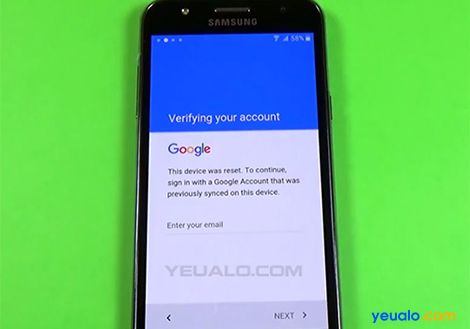
Thực ra đây là một tính năng bảo mật mới và chỉ có trên các máy sử dụng hệ điều hành Android 4.4.2 hoặc 5.1.1 trở đi như Samsung Galaxy J2/J3/J5/J7, Galaxy A3/A5/A7/A8, Galaxy Note 4/Note 5… Tính năng này tương tự như tính năng bắt xác nhận tài khoản iCloud nổi tiếng của Apple vậy. Điều này có nghĩa là nếu bạn không phải là chủ sở hữu thực sự của chiếc điện thoại hoặc không nhớ tài khoản Google, nhập không đúng mật khẩu tài khoản đã được đồng bộ hoá trước đây trên điện thoại thì bạn không thể nào truy cập vào máy để sử dụng được nữa.
Nên xem: Cách phát hiện và gỡ bỏ phần mềm nghe lén trên điện thoại .
Thì trong trường hợp này bạn thường đem máy đi ra cửa hàng sữa chửa điện thoại di dộng nhờ thợ bẻ khoá xoá xác minh tài khoản Google và bị “chặt chém” một khoản phí không hề nhỏ cho một việc rất dễ mà chính bạn cũng có thể tự làm được và để biết cách làm như thế nào thì hãy xem qua hướng dẫn dưới đây nhé.
Hướng dẫn cách xoá xác minh tài khoản Google (Remove google verify your account)
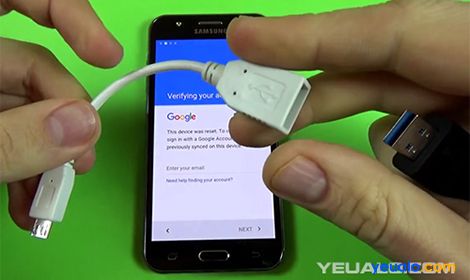
Đầu tiên để làm việc này chúng ta cần có cáp USB OTG, USB (hoặc bạn cũng có thể thay bằng đầu đọc thẻ nhớ và thẻ nhớ SD). Nếu chưa biết cáp USB OTG là gì hãy xem bài này. Còn nếu đã có cáp USB OTG, USB rồi thì hãy lần lượt làm theo các bước bên dưới:
Bước 1: Hãy dùng máy tính tải file này về và copy vào USB của bạn.
Nên xem: Hướng dẫn cách xóa xác minh tài khoản Google cho các máy đã fix lỗi bảo mật như Samsung Galaxy A3 2016, Galaxy A5 2016, Galaxy A7 2016… [Cách mới]
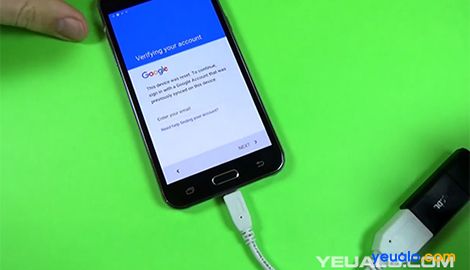
Bước 2: Sau khi đã copy file “Bypass any Samsung Google Account Lock” ở trên vào USB rồi bạn hãy kết nối USB với máy điện thoại thông qua cáp USB OTG.
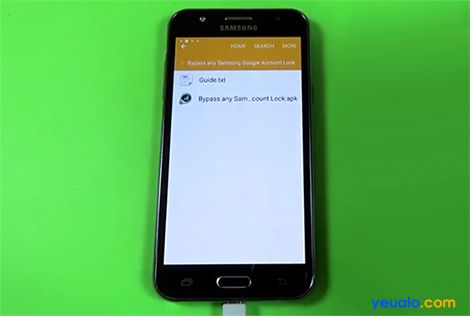
Bước 3: Khi máy đã nhận USB hãy mở file Bypass any Samsung Google Account Lock.apk này lên và chọn cài đặt.
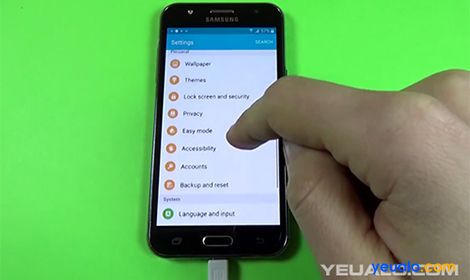
Bước 4: Khi chọn cài đặt file này máy sẽ đưa bạn vào phần Cài Đặt của máy. Trong phần cài đặt máy bạn hãy kéo xuống dưới và chọn phần Sao lưu và cài đặt lại (Backup and Reset) và tiến hành đặt lại máy điện thoại của bạn.
Ok, quá trình đặt lại máy điện thoại của bạn sẽ diễn ra trong ít phút. Quá trình đặt lại máy này sẽ xoá luôn phần xác mình tài khoản của Google nên sẽ không yêu cầu bạn xác minh nữa.
Khi quá trình đặt lại máy điện thoại hoàn tất điện thoại của bạn sẽ như mới, lúc này bạn tiến hành thiết lập các cài đặt như lúc ban đầu mới mua máy nữa là xong.
Video hướng dẫn cách Xoá Xác Minh Tài Khoản Google trên điện thoại Samsung Galaxy
Nên xem:
- Hướng dẫn cách xóa xác minh tài khoản Google không cần cáp USB OTG
- Cách xóa xác minh tài khoản Google cho điện thoại Samsung Galaxy mới nhất 2016 [Cách mới]
Cách này bạn có thể tham khảo để áp dụng xoá xác minh tài khoản của Google cho các máy có hỗi trợ USB OTG như Samsung Galaxy J2, Samsung Galaxy J3, Samsung Galaxy J5, Samsung Galaxy J7, Samsung Galaxy A3 2016, Samsung Galaxy A5 2016, Samsung Galaxy A7, Samsung Galaxy A7 2016, Samsung Galaxy A8, Samsung Galaxy A8VE (A800I), Samsung Galaxy Note 4, Samsung Galaxy Note 5, Samsung Galaxy S6 32GB, Samsung Galaxy S6 Edge 32GB, Samsung Galaxy S6 Edge 64GB, Samsung Galaxy S6 Edge Plus, Samsung Galaxy S7, Samsung Galaxy S7 Edge …
Chúc bạn thành công, hy vọng bài chia sẻ này đã giúp bạn gỡ rối được vấn đề, nếu thấy bài viết hũu ích và đã làm theo thành công thì đừng quên để lại tên đời máy và lời cám ơn đến YeuAlo.Com nhé.
Tìm: Xoá xác minh tài khoản Google Tp HCM – Sài Gòn, cửa hàng sửa điện thoại xoá xác minh tài khoản Google ở Hà Nội uy tính nhất…

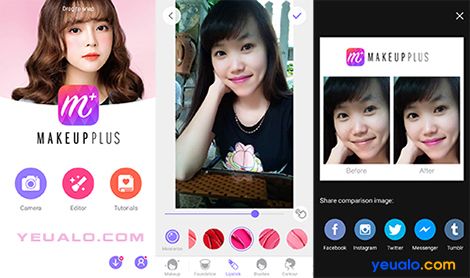
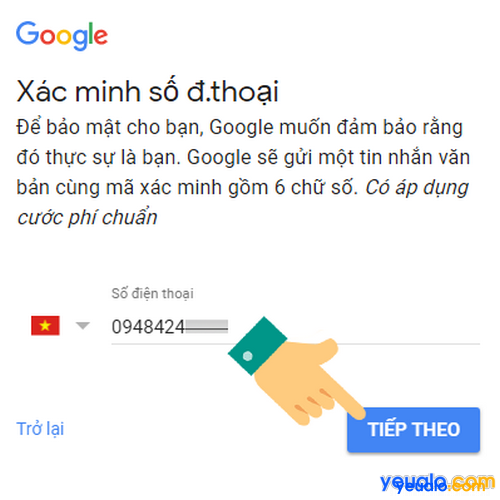










Chia sẻ của bạn rất có ích cho nhiều người. Thanks!
Bạn ơi mình đưa ra thợ nhờ bẻ khoá mà bây giờ máy hay bị khởi động lại và ko có tiếng việt nữa! Máy bị gì và phải lam sao hả bạn
Hi Giáp! Do bạn không trình bày cụ thể nên mình không biết phải trợ giúp cho bạn như thế nào cả. Lời khuyên lúc này cho bạn là hãy tiến hành khôi phục lại cài đặt gốc cho máy và thiết lập lại cài đặt từ đầu. Chúc bạn thành công!
Khi màn hình đang là bắt xác minh google, thì cho kết nối USB, vậy mở file kiểu gì ạ?
mình không dùng dây nối udb otc và usb mà mình dùg dây nối trực tiếp vào máy tính được không bạn . coi máy tính như usb đc ko
Không được đâu bạn, cáp usb otg rất thông dụng nên bạn có thể mượn ai đó có hoặc mua. Gía 1 cái cáp otg thường chỉ 40-50k thôi, khá là rẻ. Bạn mua về vừa phá xác minh tài khoản Google vừa có thể dùng được. Bạn có thể xem thêm những tính năng khác rất hữu ích của cáp usb otg tại đây . Chúc bạn phá xác minh tài khoản google thành công.
Thân chào bạn!
rất hữu ích tôi đang tìm từ rất nâu rồi đây là cách hợp lý nhất
Chúc mừng bạn! Mình cảm thấy rất vui khi những chia sẻ nhỏ của mình lại đem lại hữu ích cho bạn. Cám ơn bạn đã để lại lời động viên và xác nhận đã làm theo hướng dẫn thành công. Mong rằng bạn sẽ thường xuyên ghé thăm blog yeualo.com của mình.
bạn đã thử vs S7 egdg chưa. mình làm tương tự trên S7 egdg mà ko đc
AD ơi mình làm đến bước số 3. cắm OTG vào roi làm thế nào để hiển thị cái mục chọn bypass zay! Plesea
Cái này bây giờ các máy mới ra được samsung họ fix lỗi rồi, không làm đơn giản thế này được nữa đâu, một số máy phải có thủ thuật hoặc hạ sboot mới dùng by pass được
Mình làm trên j7-2015 thì dc. Mà làm trên A3-2016 ko dc. Bạn biết cách nào ko chỉ minh với.
minh dung cai nay de xoa xac minh google cho dt wiko pulp fab duoc khong ban
Dùng cách này vs galaxy grand prime dc ko bn
Chào bạn,
Mình thử trên samsung J5.
Khi cắm USB qua OTG, rồi cắm vào dt, thì màn mình đt không thay đổi gì ~ nó không nhận USB.
Có cách nào khắc phục không bạn?
Galaxy j7 vào dc rủi reset mà ko có tác dụng
thank bạn mình đã làm ok 1 cây j2
Sao mình cắm usb vào mà có thấy j đâu
Hay
minh ket noi samsung j7 dc nhung A3 2016 thi ko ket noi dc
chào bạn bạn mang qua mình làm giúp cho đảm bảo 100% ok
đúng đó màn hình đang bắt xác minh google vayjaj mở file như thế nào cơ bạn
đúng đó màn hình đang bắt xác minh google vayjaj mở file như thế nào cơ bạn có phải thao tác gì nữa không bạn
thank ad .em đã thành công
Chúc mừng bạn nhé!
hình như máy j3 2016 không xóa được tài khoản google phải không chủ thớt
Đúng rồi bạn, phải dùng thêm một số thủ thuật nữa mới xóa được xác minh tài khoản. Mình sẽ có bài hướng dẫn cách làm khi rảnh 🙂 .
Có thể hướng dẫn sơ qua k bạn